Enregistrer un document
Applies To
Word pour Microsoft 365 Word 2021 Word 2019 Word 2016 Word 2013
Enregistrez votre document sur OneDrive pour pouvoir y accéder en tout lieu (au travail, chez vous ou dans le cadre de vos déplacements). Ou enregistrez à un autre emplacement, comme votre bureau.
-
Sous l’onglet Fichier, sélectionnez Enregistrer sous ou Enregistrer une copie.
-
Dans la boîte de dialogue Enregistrer, sélectionnez OneDrive.
-
Mettez à jour le nom et le type de fichier si vous le souhaitez, puis sélectionnez

Enregistrez les fichiers personnels sur OneDrive – Personnel et les fichiers de travail sur le site OneDrive ou Microsoft Office SharePoint Online de votre entreprise.
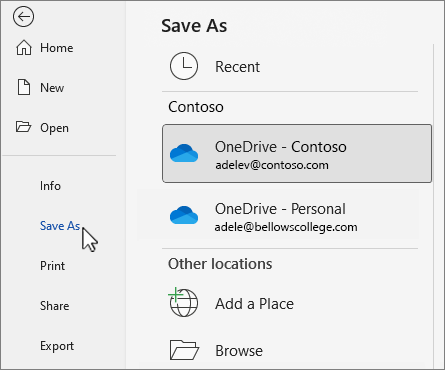
-
Sélectionnez Parcourir, puis accédez à n’importe quel emplacement, y compris le Bureau.
-
Entrez un nom, puis sélectionnez

Lorsque vous enregistrez dans OneDrive ou SharePoint, toutes vos modifications sont enregistrées automatiquement. Vous pouvez activer ou désactiver l’enregistrement automatique dans la barre d’outils Accès rapide, au-dessus ou en dessous de votre ruban.

Si vous ne voyez pas la barre d’outils Accès rapide, cliquez avec le bouton droit sur le ruban, puis sélectionnez Afficher la barre d’outils Accès rapide.
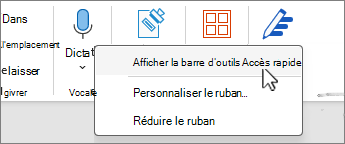
Remarque : Lorsque le document est stocké dans OneDrive, Word enregistrez automatiquement les modifications.











